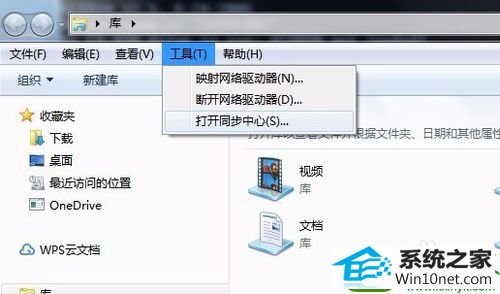1:在windows7系统打开资源管理器窗口,点击工具菜单,在弹出的菜单中没有找到“文件夹选项”菜单项。
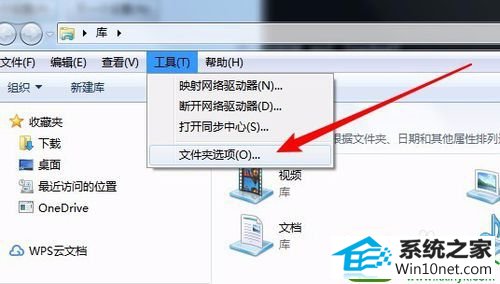
2:我们右键点击windows7桌面左下角的开始按钮,在弹出的菜单中选择“运行”菜单项。
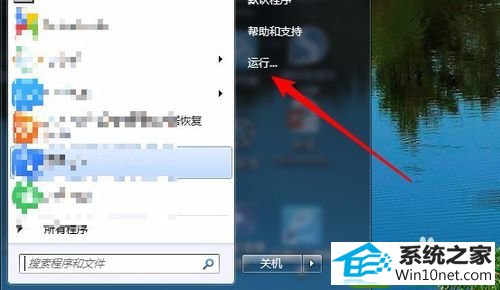
3:然后在打开的运行窗口中输入命令gpedit.msc,然后点击确定按钮运行该命令。
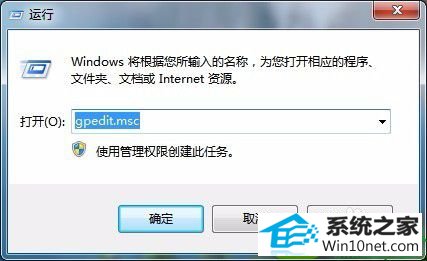
4:在打开的本地组策略编辑器窗口中,依次点击“用户配置/管理模板/windows组件”菜单项。
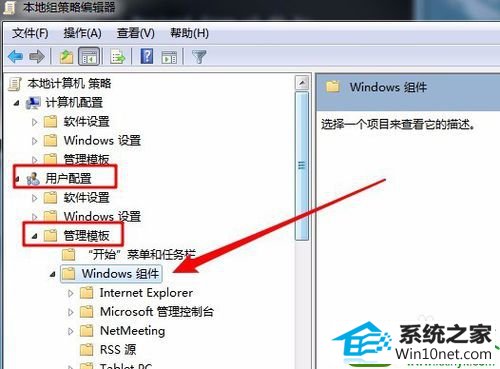
5:接着在下面展开的菜单中找到“windows资源管理器”菜单项,然后在右侧窗口中找到“从工具菜单删除文件夹选项菜单”设置项。
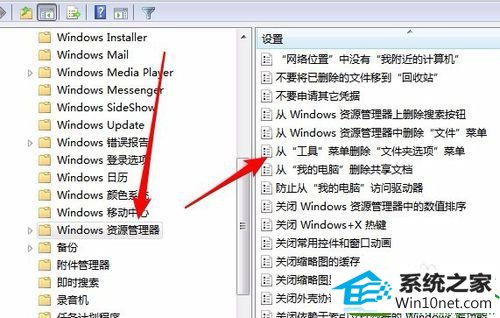
6:在打开的设置窗口中,点击“未配置”或是“已禁用”菜单项。最后点击确定按钮。
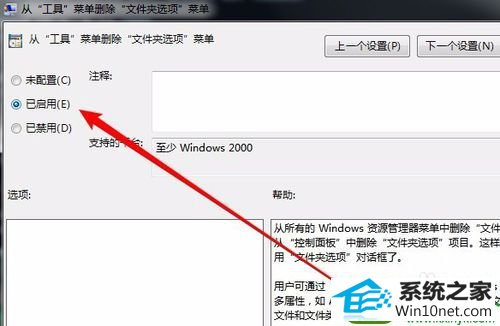
7:这时再打开windows7的资源管理器窗口,就可以看到已出现“文件夹选项”窗口了。